安裝windows10系統的電腦藍屏了,提示 inaccessible boot device(無法啟動裝置),且安全模式進不去,怎麼辦呢?
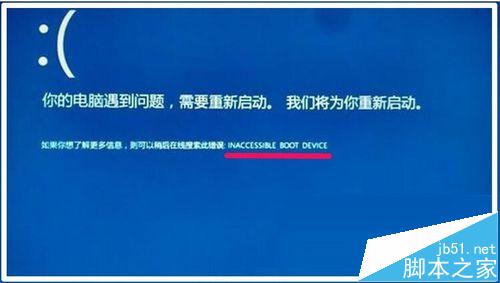
1、下載、安裝制作U盤啟動器的軟件,如:老毛桃、大白菜等。
2、制作USB啟動盤。
把准備好的U盤插入電腦,左鍵雙擊系統桌面上的【大白菜UEFI版】圖標,在打開的大白菜窗口的【默認模式】下點擊:一鍵制作啟動U盤;
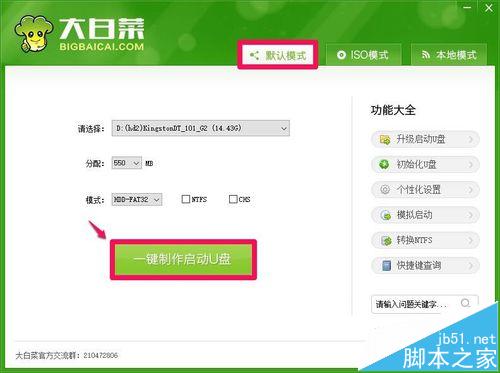
注意:第1步和第2步必須在另一電腦上完成操作
3、彈出信息提示對話框:
警告: 本操作將會刪除 D: 盤上的所有數據,且不可恢復。若想繼續,請單擊“確定”。若想退出,請單擊“取消”。如果U盤中有必須保存的資料,先轉移到電腦中。我們點擊:確定;
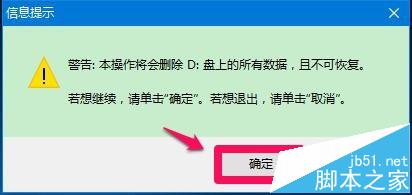
4、開始制作U盤啟動盤,稍候;
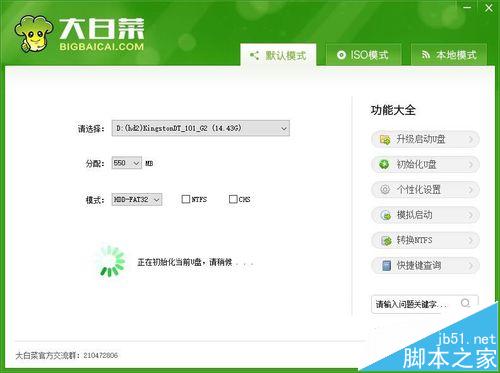
5、再次彈出信息提示對話框:一鍵制作啟動U盤完成!要用“電腦模擬器”測試U盤的啟動情況嗎?
注意: 模擬器僅作啟動測試,建議不要測試PE等工具!
點擊:是(Y);
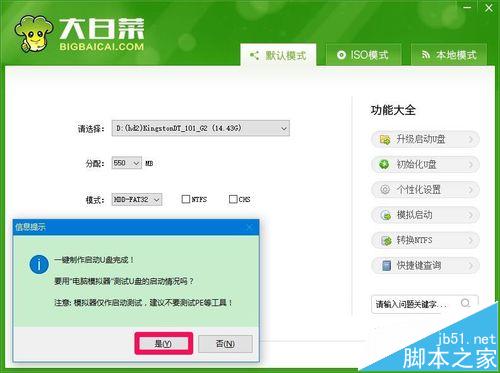
6、當出現下圖時表明U盤啟動盤制作成功。
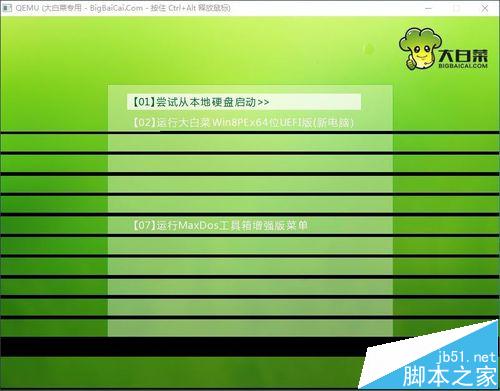
7、修復故障電腦藍屏提示 inaccessible boot device(無法啟動裝置)的問題。
把制作好的U盤啟動盤插入故障電腦,開機後進入BIOS設置電腦從U盤啟動。設置方法可參考百度經驗《U盤安裝系統出新招,多系統安裝有保障》;進入BIOS按鍵可參考下圖:
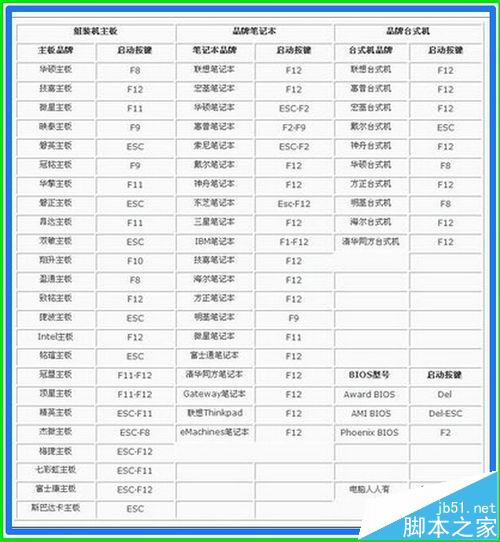
8、進入大白菜安裝系統界面後,點擊我的電腦(計算機),依次進入系統盤 \Windows\System32\config\Rggback,右鍵點擊:SYSTEM,在右鍵菜單中點擊:復制(C);
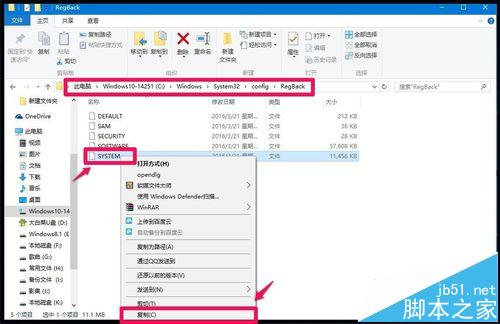
9、退回到config文件夾窗口,右鍵點擊空白處,在右鍵菜單中點擊:粘貼(如果出現提示是否覆蓋原有的SYSTEM,選擇“是“。);
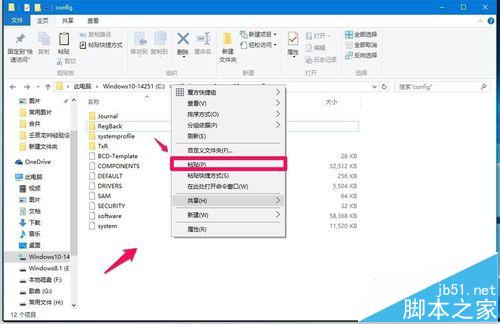
10、退出系統盤窗口,彈出並取下U盤,重新啟動電腦,應該可以順利進入系統桌面。以上即:Windows10系統的電腦藍屏且進不了安全模式的解決方法,供朋友們參考。
相關推薦:
win7升級win10更新到99%藍屏重啟該怎麼辦?
win10開機藍屏提示memory management怎麼辦?
win10正式版開機藍屏顯示BAD SYSTEM CONFIG INFO該怎麼辦?
win10正式版安全模式可以聯網嗎?win10設置安全模式上網的方法